win11定时关机设置在哪 win11定时关机设置方法大全一览
- 作者:佚名
- 来源:955游戏网
- 时间:2024-02-08
win11定时关机设置在哪,win11定时关机设置方法大全一览,win11是近期上线的全新系统,有很多小伙伴想要设置定时关机,不知道在哪里设置,小编在网上收集了一些win11定时关机设置在哪,win11定时关机设置方法大全一览,感兴趣的话,一起来看看吧。
win11定时关机设置方法大全一览
1、首先右键左下角开始菜单,打开“运行”
2、接着在其中输入“shutdown -s -t 7200”并回车运行。

(这里的7200就是定时关机的时间,单位为秒,7200就是2小时后关机)
3、这样我们就能完成定时关机设置了。
4、如果想要取消定时关机,只要输入“shutdown -a”并回车。
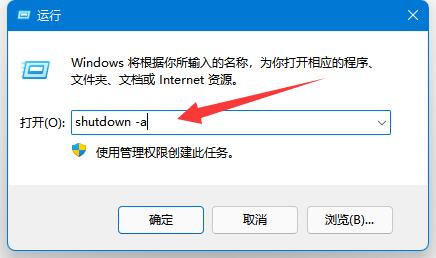
5、确认后就可以取消定时关机了。
相关下载
相关文章
- win11笔记本合上盖子不休眠怎么设置 win11笔记本合上盖子不休眠设置方法大全一览
- win11我的电脑怎么添加到桌面 win11我的电脑添加到桌面方法
- win11怎么跳过联网激活 win11跳过联网激活方法介绍
- win11右键怎么设置原来的模样 win11右键设置原样介绍
- win11正式版激活密钥 windows11正式版激活密钥
- 正版win11激活码2023最新 正版win11激活码2023大全
- win11激活密钥2023是什么 win11激活密钥2023一览
- win11不符合最低系统要求怎么办 win11不符合最低系统要求解决方法
- win11怎么设置动画效果 win11设置动画效果教程
- win11教育版和专业版有什么区别 win11教育版和专业版区别一览
更多软件攻略
更多-
 bios怎么恢复出厂设置 bios恢复出厂设置攻略
bios怎么恢复出厂设置 bios恢复出厂设置攻略 -
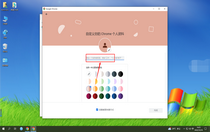 谷歌浏览器如何设置分身 谷歌浏览器分身设置方法介绍
谷歌浏览器如何设置分身 谷歌浏览器分身设置方法介绍 -
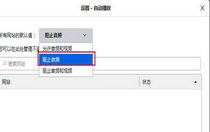 火狐浏览器如何禁止网页播放音频 火狐浏览器禁止网页播放音频方法介绍
火狐浏览器如何禁止网页播放音频 火狐浏览器禁止网页播放音频方法介绍 -
 惠普打印机卡纸怎么解决办法 惠普打印机卡纸处理方法
惠普打印机卡纸怎么解决办法 惠普打印机卡纸处理方法 -
 windows10截图快捷键是哪个 windows10截图快捷键方法介绍大全一览
windows10截图快捷键是哪个 windows10截图快捷键方法介绍大全一览 -
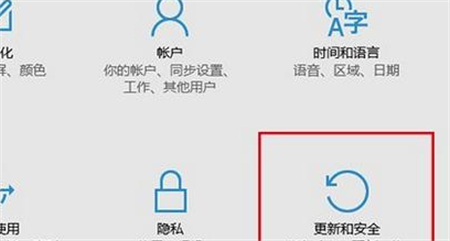 win10是否激活怎么查看 win10是否激活查看方法介绍
win10是否激活怎么查看 win10是否激活查看方法介绍 -
 qq企业邮箱登录入口 qq企业邮箱登陆登录入口
qq企业邮箱登录入口 qq企业邮箱登陆登录入口 -
 微信怎么搜索后批量删除好友 微信搜索后批量删除好友教学
微信怎么搜索后批量删除好友 微信搜索后批量删除好友教学 -
 ps如何抠图 ps抠图方法汇总
ps如何抠图 ps抠图方法汇总 -
 NFC功能是什么 NFC功能介绍
NFC功能是什么 NFC功能介绍 -
 夸克小说怎么进入阅读模式 夸克小说阅读模式进入方法介绍
夸克小说怎么进入阅读模式 夸克小说阅读模式进入方法介绍 -
 谷歌浏览器兼容模式怎么设置 谷歌浏览器兼容模式设置方法大全一览
谷歌浏览器兼容模式怎么设置 谷歌浏览器兼容模式设置方法大全一览
- 本类周排行
- 本类总排行































































